Nota: Crea un entorno de prueba en tu disco duro para probar las diferentes configuraciones antes de utilizar Attribute Changer en archivos valiosos.
Haz clic derecho sobre un ·nico archivo o sobre una selecci≤n de archivos y elige la opci≤n Cambiar atributos... del men· contextual para ejecutar la aplicaci≤n.
Las opciones irrelevantes aparecen en gris y no son, por tanto, accesibles al usuario. Los filtros de archivo y las excepciones de archivo s≤lo estßn disponibles cuando trabajas con m·ltiples archivos. Estas opciones resultan ·tiles para aplicar diferentes atributos a un subconjunto de los archivos seleccionados.
Ejemplo:
Selecciona un conjunto de archivos que incluyan por ejemplo archivos ZIP, DLL, EXE y BMP. Supongamos que quieres eliminar el atributo S≤lo lectura de todos los archivos seleccionados. Ademßs, quieres comprimir todos los archivos (salvo los ZIP) (opci≤n disponible ·nicamente en particiones NTFS), y quieres cambiar la fecha de todos los archivos EXE.
Tras elegir la opci≤n Cambiar atributos... tienes que elegir eliminar el atributo S≤lo lectura de todos los archivos seleccionados. Cada atributo puede establecerse en uno de los siguientes tres estados:
|
el atributo serß desactivado |
|
el atributo serß activado |
|
el atributo no se modificarß |
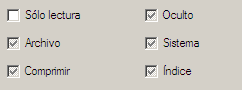
Aseg·rate de que el atributo S≤lo lectura estß desmarcado en la pesta±a de Atributos de archivo y que el resto de atributos se muestran en gris. Aseg·rate de desmarcar cualquier opci≤n de modificaci≤n de fecha u hora.
![]()
Por ·ltimo, aseg·rate de que las opciones Usar Filtro y Usar Excepci≤n estßn desmarcadas.
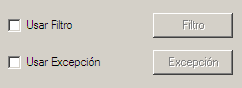
Los filtros y las excepciones se utilizan para filtrar objetos basßndose en criteriors de b·squeda tales como fecha, hora y atributos. Las utilizaremos en uno de los siguientes pasos para reducir el conjunto de archivos a modificar.
Haz clic en el bot≤n Aplicar para eliminar el atributo S≤lo lectura de los archivos seleccionados. Puedes seguir el desarrollo del proceso en la pesta±a Actividad y resultados.
A continuaci≤n comprimiremos todos los archivos, salvo los ZIP, usando el atributo Comprimido (s≤lo en las particiones NTFS). Para conseguirlo, debes marcar el atributo Comprimido y hacer gris el resto de atributos. Deja desmarcadas el resto de fecha y hora.
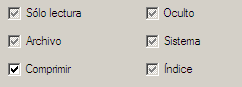
Ahora usaremos las excepciones para reducir el conjunto de archivos a modificar, filtrando todos los archivos ZIP. Marca la casilla Usar Excepci≤n y haz clic en el bot≤n Excepci≤n para abrir el dißlogo de configuraci≤n.
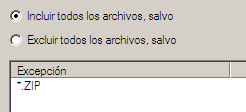
Selecciona la opci≤n Incluir todos los archivos, salvo y a±ade una nueva entrada *.ZIP a la lista de excepciones, haciendo clic derecho en la lista vacφa y seleccionando la opci≤n A±adir. Renombra la nueva entrada como *.ZIP. Haz clic en el bot≤n OK y a continuaci≤n en Aplicar para comenzar el proceso de actualizaci≤n. Puedes seguir el desarrollo del proceso en la pesta±a Actividad y resultados.
Ten en cuenta que puedes utilizar cualquier comodφn, como * y ? en la lista de excepciones para formar patrones de b·squeda como *.DOC, Carta*(200?).txt etc.
El ·ltimo paso es cambiar la fecha de todos los archivos *.EXE. Abre nuevamente el dißlogo de configuraci≤n Excepci≤n de archivo y cambia la entrada *.ZIP a *.EXE, seleccionando la entrada y pulsando la tecla de funci≤n F2. TambiΘn puedes seleccionar la entrada con el bot≤n derecho del rat≤n y elegir la opci≤n de men· Renonmbrar.
Cierra el dißlogo mediante el bot≤n OK y configura las opciones de hora a modificar. En la pesta±a Atributos de archivo establece en gris todas los atributos disponibles y marca la opci≤n Modificar fecha y hora. En este caso, quieres aplicar fechas absolutas, por lo que debe estar desmarcada la opci≤n Usar ajustes relativos.
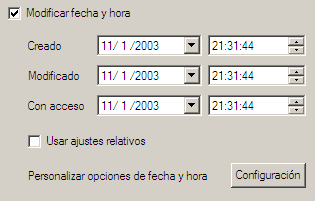
En todos los campos de fecha y hora el men· contextual (bot≤n derecho) muestra varias opciones, como ajustar a la fecha y hora actual del Sistema. TambiΘn puedes seleccionar la parte de la hora que quieras modificar y escribir el nuevo valor en el campo. Haz clic en el bot≤n Configuraci≤n y selecciona la pesta±a Propiedades para configurar la hora a actualizar.
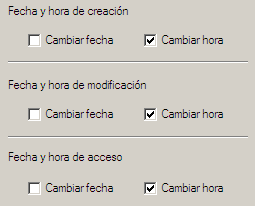
Selecciona las propiedades de hora que quieres modificar (Creado, Modificado, Con acceso). La pesta±a Mßscaras te permite personalizar los componentes de la hora a actualizar (Horas, Minutos, Segundos). Cierra el dißlogo de configuraci≤n mediante el bot≤n OK y haz clic en el bot≤n Aplicar para realizar las cambios a los objetos filtrados (archivo .EXE).
íEsto es todo!